Cómo ejecutar un archivo BAT en Windows
Crear un archivo BAT en Windows no es muy complicado. A continuación se detallan algunos pasos a seguir para crear un archivo BAT:
Paso 1: Busque el Bloc de notas en el menú Inicio y ábralo:
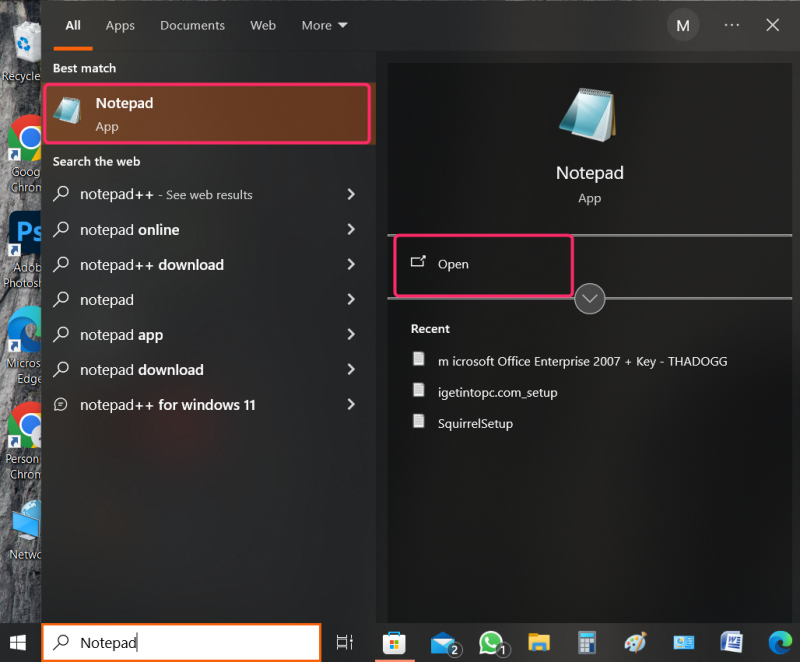
Paso 2: Escriba las siguientes líneas en el Bloc de notas:
@ ECO APAGADO
ECO Hola mundo ! Linuxhint es la mejor guía técnica para aprender todo sobre Windows.
PAUSA
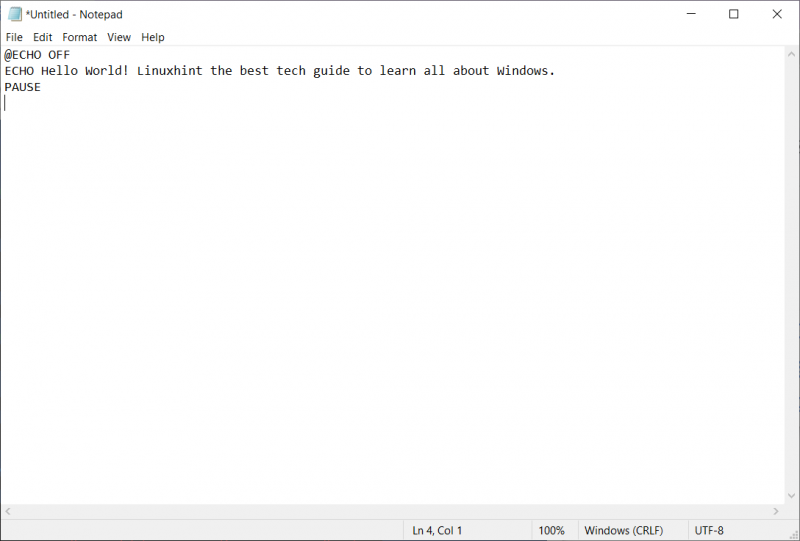
Paso 3: Haga clic en Archivo en la parte superior izquierda, luego haga clic Guardar como:
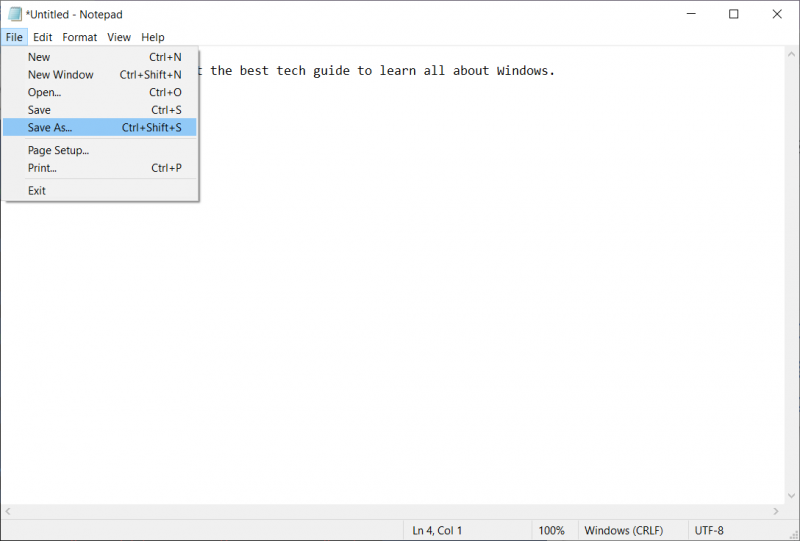
Etapa 4: Ahora guarde este archivo con el nombre deseado agregando .uno al final del nombre, luego haga clic en Ahorrar :
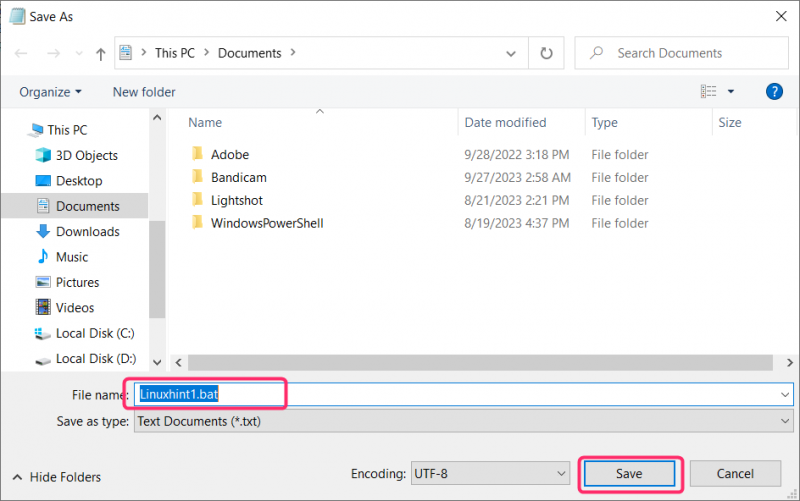
Cómo ejecutar el archivo BAT en Windows
No necesitamos descargar ningún software especial para ejecutar archivos BAT en Windows. Se pueden ejecutar desde el explorador de archivos o mediante la línea de comando:
Método 1: ejecutar archivos BAT desde el Explorador de archivos
Abra el Explorador de archivos desde el menú Inicio y navegue hasta el archivo BAT que desea ejecutar. Haga clic derecho en el archivo y haga clic en Ejecutar como administrador desde el menú contextual:
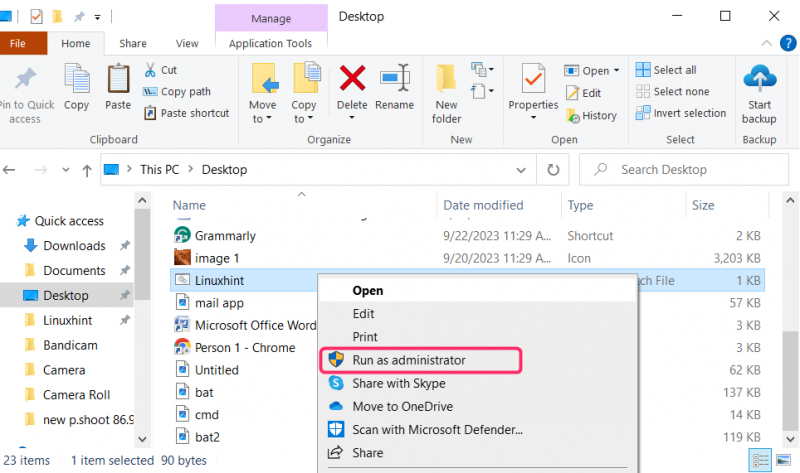
Su archivo se abrirá así:
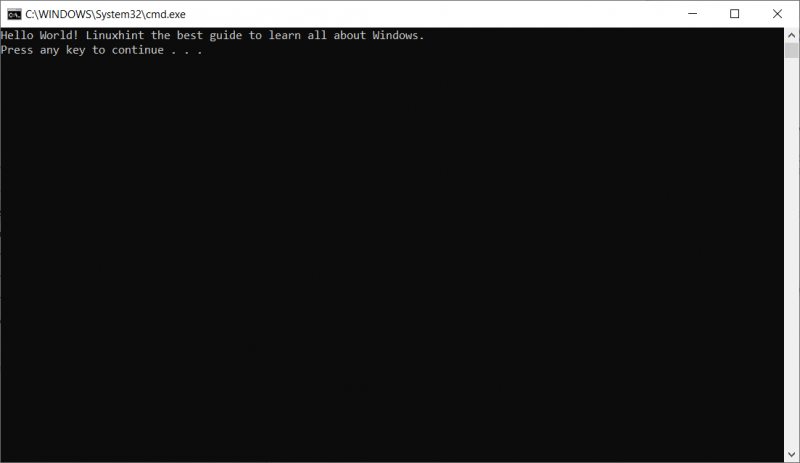
Método 2: ejecutar archivos BAT a través del símbolo del sistema
buscar el símbolo del sistema en el menú inicio y ejecútelo como administrador. Ahora copie la ruta del archivo desde el Explorador de archivos y pegue el siguiente comando, luego escriba el nombre del archivo, incluida la extensión, luego presione Intro:
C:\Usuarios\Hassan\Documentos\Linuxhint1.bat 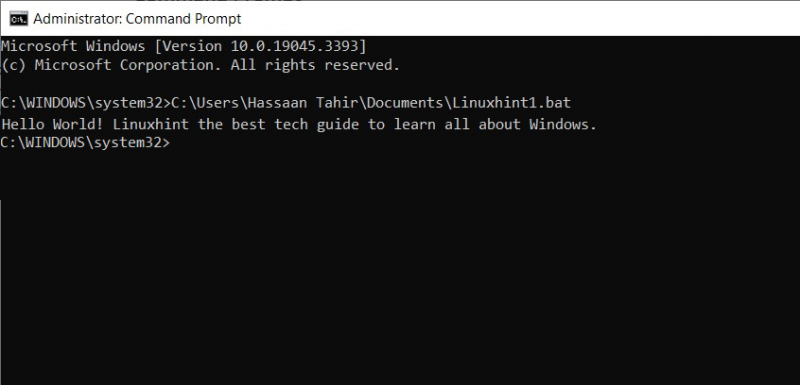
Conclusión
Para ejecutar el archivo BAT, existen principalmente dos formas: una es hacer clic en ejecutar como administrador en el menú contextual. La otra es usar el símbolo del sistema y, para eso, abra el símbolo del sistema como administrador y escriba la dirección del archivo y el nombre del archivo con extensión como comando, luego presione Intro.